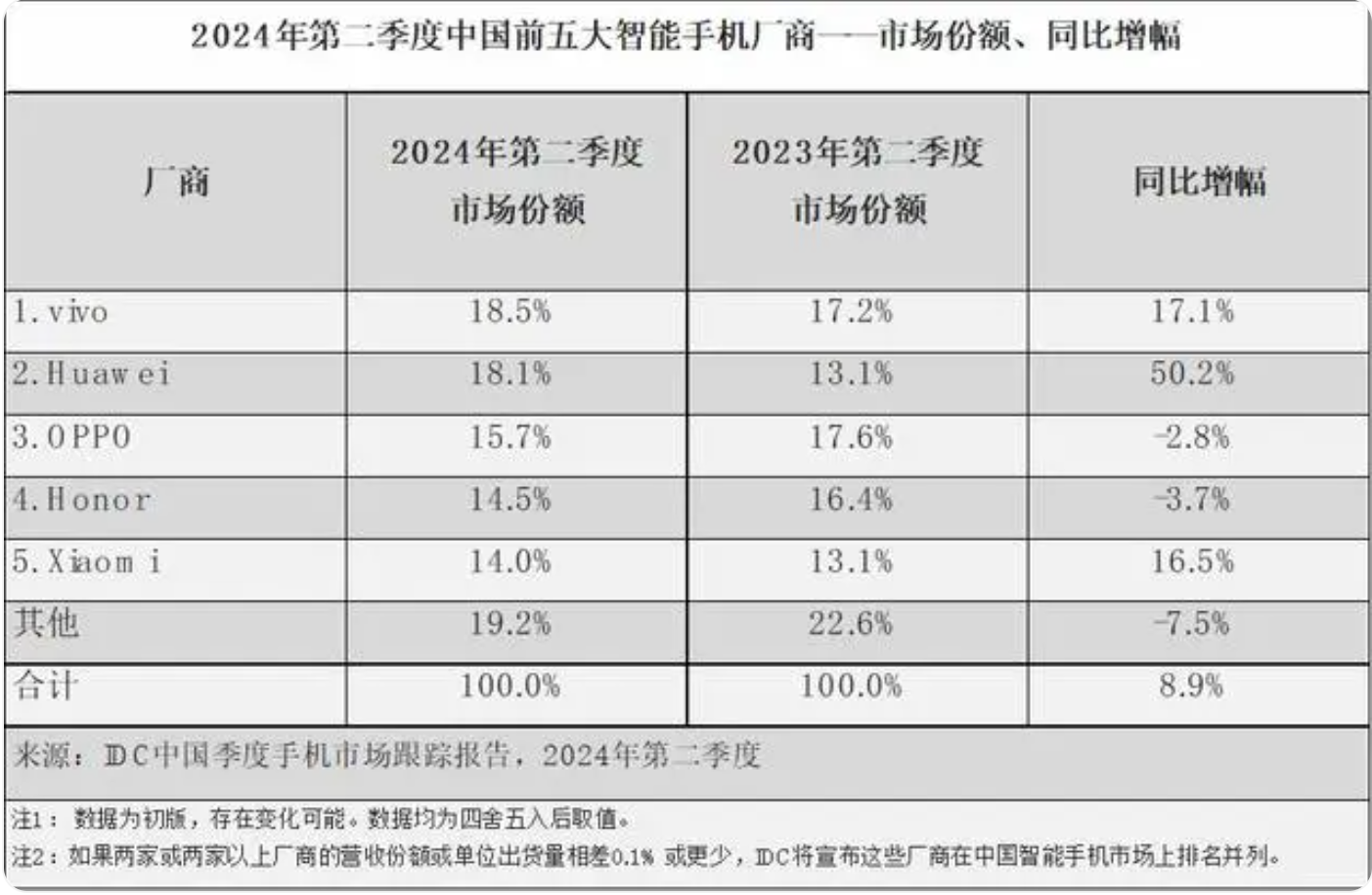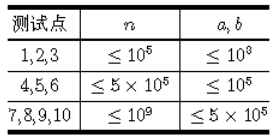Windows VS2022下配置SystemC环境
一、安装Visual Studio 2022
下载地址:Visual Studio 2022 IDE - 适用于软件开发人员的编程工具 (microsoft.com)
进入Visual Studio Installer后选择“通用Windows平台开发”并勾选“可选”中的“通用Windows平台工具”。
二、下载SystemC-3.0.0
在官网:SystemC (accellera.org)下载最新版本的SystemC库

- 下载systemc-3.0.0.zip后解压到本地目录。
三、编译库文件
在VS中打开下载的systemc文件夹中的解决方案,目录是:systemc-3.0.0\msvc16\SystemC\SystemC.sln, 然后右键SystemC栏目,点击“属性”,设置SDK版本和平台工具集,完成后退出,再次右键SystemC栏目,点击“生成”。

- 可能需要手动选择一下SDK版本和平台工具集,成功生成后,在.sln解决方案的同级目录下会出现x64文件夹,x64/Debug中包含编译完成的lib。

四、配置VS项目环境
VS2022中新建新项目,选择“Windows控制台应用程序”,输入项目名和目录后点击“创建”,右键单击项目名选择“属性”。

- 配置属性->常规->平台工具集中选择与编译库文件时相同的版本。


- 配置属性->C/C++->常规->附加包含目录:添加src 项。

- 配置属性->C/C++->语言->启用运行时类型信息:选择“是”。

- 配置属性->C/C++->预编译头->预编译头:选择“不使用预编译头”。

- 配置属性->C/C++->命令行->添加 /vmg /D_CRT_SECURE_NO_DEPRECATE /DSC_DISABLE_API_VERSION_CHECK。

- 配置属性->链接器->常规>>附加库目录->添加编译生成的x64\Debug 目录。

- 配置属性->链接器->输入->附加依赖项:添加 SystemC.lib。

五、环境测试

- 点击“调试”->“开始调试”(F5),结果如下。



![[笔记]电参数测量的现有方案[进行中...]](https://i-blog.csdnimg.cn/direct/28491201a144439daee98d396988339d.jpeg)